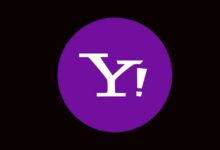كيف أستخدم مرشحات Snapchat على جهاز الكمبيوتر الخاص بي؟ – تعرف على أفضل التطبيقات

Snapchat هي واحدة من أشهر شبكات التواصل الاجتماعي لمشاركة الصور ومقاطع الفيديو القصيرة ، فهي منشئ إحدى الوظائف الأكثر استخدامًا اليوم ، المؤثرات والمرشحات ، على الرغم من أنها ليست الوحيدة التي توفرها ، لأن هناك تطبيقات مشابهة لـ هي ، لا تزال القوة فيه.
حاليًا ، يمكن استخدامه على جهاز كمبيوتر ، وسيتم شرح الإجراء الخاص بذلك لاحقًا. في الوقت الحالي ، يجب أن تضع في اعتبارك أنك ستحتاج إلى كاميرا ويب من أجل دقة صورك ، بالإضافة إلى معالج جيد على جهاز الكمبيوتر الخاص بك لتتمكن من تثبيت محاكي متوفر في السوق ، حيث يمكنك فتح التطبيقات التي هي متوفر فقط على الأجهزة المحمولة. بالإضافة إلى ذلك ، مع تنوعه في Snap Camera ، يمكنك استخدام المرشحات الشهيرة في مكالمات الفيديو ، والتي ستجعل فعليًا جهات اتصال مسلية مع أصدقائك.
هل من الممكن تنزيل تطبيق Snapchat على جهاز الكمبيوتر الخاص بك؟
ستحتاج فقط إلى محاكي Android لفتحها ، وبعد الحصول على واحد ، سيكون كافيًا تنزيله مباشرة من متجر Play أو الحصول على APK الخاص به من خلال متصفحك ، والذي يقوم بتثبيت التطبيقات على هاتفك المحمول دون أي مشكلة ، وعلى المحاكي الخاص بك .
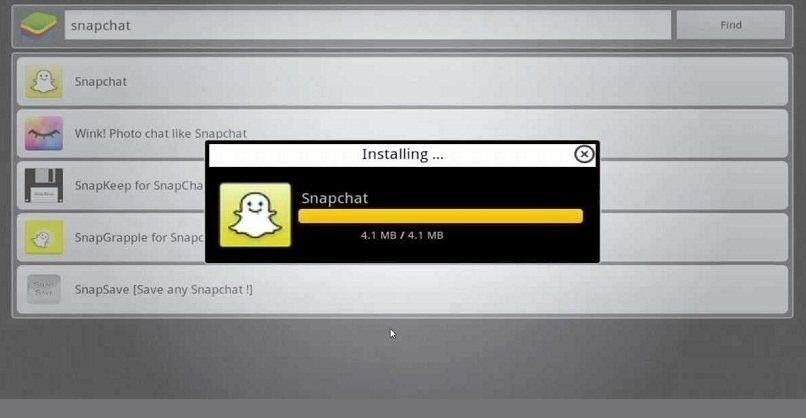
استخدام المحاكيات
هناك العديد من أنواع المحاكيات اليوم ، ولكن النوع الذي سنركز عليه الآن هو النوع الذي يعمل مثل جهاز Android ، سواء كيف يمكنك تثبيته وإدارته. عليك فقط اتباع هذه الخطوات لتتمكن من تنفيذ العملية برمتها:
- للبدء ، تحتاج إلى تنزيل المحاكي الذي تختاره. للقيام بذلك ، ما عليك سوى أن تضع في اعتبارك الشخص الذي تريده ، نظرًا لوجود عدد كبير جدًا في السوق ، حيث تختلف باختلاف سرعة معالجة البيانات ، سواء كانت للاعبين أو لعامة الناس. ومن أشهرها MEMU Play و BlueStacks.
- بعد تنزيل الملف الذي يناسب احتياجاتك على صفحته الرسمية ، سيشرعون في تنفيذ ملف التثبيت الخاص به ، وستقبل شروطه وستضعه باللغة الإسبانية ، مع كل ما سبق جاهزًا ، ما عليك سوى النقر فوق ‘ ثَبَّتَ’.
- من المحاكي ، ستفتح حساب Google Play الخاص بك ، والذي سيكون جلسة Google العامة الخاصة بك ، إذا لم يكن لديك حساب ، فيجب عليك إنشاء حساب بريد إلكتروني. ثم من متجر Play ، استخدم محرك البحث للانتقال إلى Snapchat والنقر فوق تنزيل.
- أخيرًا ، سيظهر الرمز في قائمة المحاكي ، لتشغيله عليك فقط النقر فوقه. التعامل معها ليس بالأمر الصعب بفضل حقيقة أنها نفس الواجهة التي تراها على الهاتف.
كيف يمكنك الحصول على Snap Cam مع مرشحات Snapchat واستخدامها على جهاز الكمبيوتر؟
حان الوقت لمعرفة كيفية استخدام المرشحات المتوفرة على Snapchat من خلال Snap Cam. إنه برنامج سيجعل كاميرا الويب الخاصة بك قادرة على معالجة المرشحات والتنوعات ، بغض النظر عما إذا كانت صورًا أو مقاطع فيديو أو بثًا مباشرًا. باستخدامه ، يمكنك إنشاء محتوى من جهاز الكمبيوتر الخاص بك لتحميله إلى قصصك على الشبكات الاجتماعية الأخرى مثل Messenger ، وإضافة الموسيقى إذا كنت تريد ذلك .
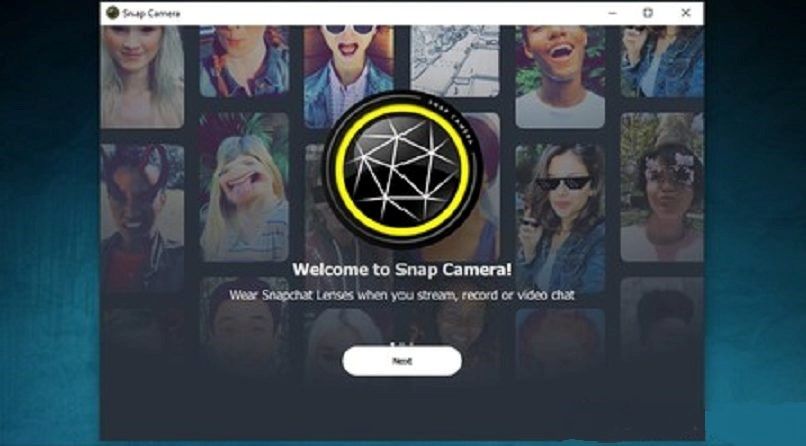
أين يمكنك أن تجد النسخة القابلة للتنزيل؟
أول ما عليك فعله هو تنزيل برنامج Snap Cam ، وللحصول عليه يجب عليك الذهاب إلى موقعه الرسمي على الإنترنت. هناك يجب النقر فوق رمز التنزيل الأصفر الذي سيتم عرضه في منتصف الشاشة وفي الزاوية اليمنى العليا.
من خلال القيام بذلك ، ستتم إعادة توجيهك إلى صفحة ستقرأ فيها اتفاقيات الخصوصية ، حيث يجب عليك النقر فوق المربع المخصص لقبولها حيث يمكنك المتابعة. ستحتاج فقط إلى الاختيار بين خياري التنزيل اللذين ستراهما ، أحدهما لنظام Windows والآخر لنظام MacOs.
ما هو الإجراء لتثبيته؟
عادةً ما يكون ملف التنزيل موجودًا في المجلد المعين الذي يحمل نفس الاسم. بمجرد تشغيله ، اضغط مرتين لفتح واجهة التثبيت الخاصة به. أثناء العملية . يجب عليك اختيار المكان الذي ستحفظ فيه البيانات . إذا كنت تريد إضافة وصول مباشر إلى سطح المكتب أو إذا كنت لا تريد الاختيار لذلك. بالنسبة للباقي ، ما عليك سوى النقر فوق “متابعة” حتى يكتمل التثبيت.
كيفية الوصول إلى جميع مرشحات Snap Cam؟
عند تشغيل Snap Cam لأول مرة ، سترى برنامجًا تعليميًا صغيرًا ستقدمه لك المنصة. حيث ستتعرف على كيفية عمله واختصاراته. كما هو الحال في التثبيت. انقر فوق “التالي” بينما يتم شرح كل شيء لك ، حتى تصل إلى خيار “إنهاء”.
مع هذا الاستعداد ، ستتمكن من الوصول إلى عوامل التصفية الخاصة به. وهي موجودة في الجزء السفلي من شاشتك ، حيث أن الصورة التي تقدمها كاميرا الويب في الجزء العلوي. في منطقة التصفية ، سترى أكثرها شيوعًا ، ولكن إذا قمت بالتمرير لأسفل قليلاً ، ستلاحظ قسم الفئة. حيث ستحصل على مجموعة متنوعة ، إذا كنت تريد فئة معينة ، فحددها بحيث تنعكس فيك.
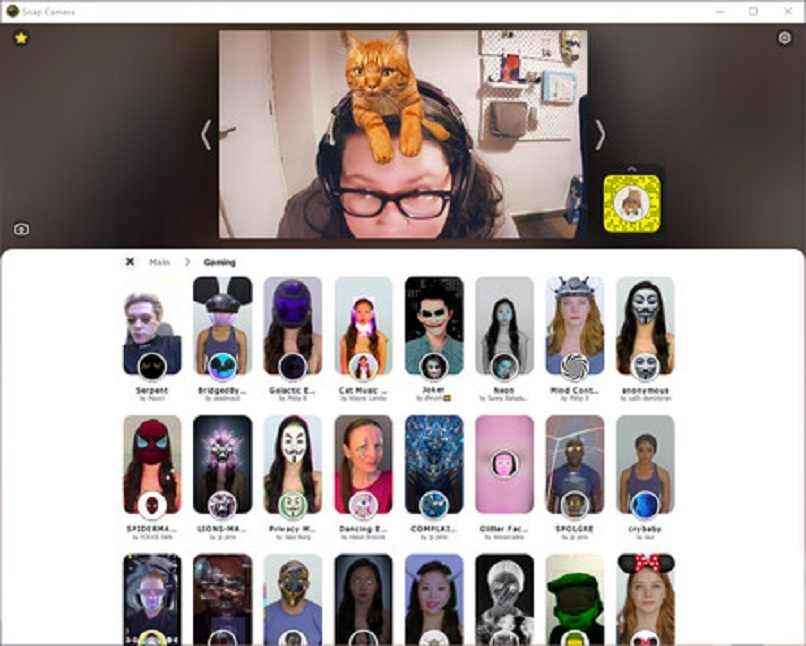
ما الذي يجب عليك فعله لتتمكن من استخدام هذه المرشحات في مكالمات الفيديو الخاصة بك؟
لتتمكن من استخدامه في مكالمة فيديو . يجب عليك إدخال تكوين البرنامج الذي تستخدمه ، مثل Google Meet ، عادةً ما توجد الإعدادات في رمز الترس . الموجود في زاوية ما. ستنتقل إلى قسم الكاميرا ، حيث سنرى العلامة التجارية لكاميرا الويب التي تستخدمها ومواصفاتها. في نهاية كل شيء ستجد خيار “Snap Cam ” . لتنشيطه ما عليك سوى النقر فوقه.